XMLSpear是一款拥有超高人气的xml编辑工具。最好用xml编辑器XMLSpear。此应用程序的原始目的是开发XML编辑。该程序具有大量内置的实用编辑功能,支持实时验证和内置Java。它可以在所有不同的编辑平台中使用。该程序适用于不同经验水平的用户。富用户提供了一些高级且独特的功能。所有用户都可以使用这些功能。有经验的用户可以更方便,包括用户喜欢的交互模式解析功能和加载模式显示功能。此外,该程序还为用户提供了广泛的XPath面板功能。根据程序的不断更新,相应开发的功能将越来越多,一切仅针对用户;强大而实用,需要它的用户快速下载体验。
软件特色:
从模式生成完整的XML文档
从XML实例(DTD,Relax NG,W3C XML Schema)(3.0版)生成模式
几种模式类型之间的转换(3.0版)
打开并纠正甚至格式化格式不正确的XML
取消格式化XML(同时在3.0版中保持光标位置)以过滤出所有空格以减小文件大小
检查xsd模式下是否存在错误,该错误与普通xml文件完全相同
扩展功能的插件界面
支持打开和保存文件时支持灵活的编码(字符集)
支持Unix和Windows文本格式
包含普通(无格式)文本的文本编辑器。
支持二进制plist文件(仅适用于Mac OS版本)
文件浏览器
集成的文本和HTML插件
将消息导入或导出到MQSeries
使用说明:
验证XML文档
XMLSpear支持针对架构(xsd)或文档类型定义(dtd)的验证。您可以通过按下工具栏上的绿色验证按钮来启用验证。如果您尚未选择验证类型(DTD或xsd),则会提示您选择它。
现在,您在文档中所做的每个更改都将立即根据架构进行检查。如果xml文档中没有或不正确地暗示了模式的位置,则可以手动提供它们。请特别注意使用文件树分配模式的方法。
解决方案模式位置
验证xml时,解析器会询问与已解析元素(或属性)关联的架构。如果元素属于命名空间,则使用绑定到该命名空间的模式。有时xml文档包含搜索模式的提示。这是通过schemaLocation属性完成的。 schemaLocation属性包含将名称空间与模式相关联的对的列表。例如:
Xsi:schemaLocation =“ http://example.com/product product.xsd
http://example.com/order order.xsd“
在这种情况下,您只需按绿色的验证按钮即可轻松验证文档。如果解析器遇到名称空间为http://example.com/order的元素,则将使用架构order.xsd来验证此元素。
顺便说一句:您还可以包括noNamespaceSchemaLocation属性,以定义应用于不属于名称空间的元素(或属性)的模式。
如果解析器要求XML中没有“建议”模式,或者无法从提示的位置加载该模式,则XMLSpear将带有一个弹出窗口,要求您查找该模式。
手动装订模式
如上所述,通常通过查看schemaLocation或noNamespaceSchemaLocation属性来解析模式。但是在许多情况下,xml是从一个位置转移到另一位置的,而schemalocation仍然指向在目标环境中无效的位置。
您可以通过以下方法解决它:
更改xml中的schemaLocation,使其指向有效的模式文件。请记住,如果使用相对路径(如上例所示),则该位置是相对于xml文件的位置而言的。
架构置于上述位置
但是,XMLSpear还为您提供了另一种非常方便的方法,而无需更改实际的XML或将架构移动到另一个位置。您可以添加将在验证中使用的其他架构映射。
找到架构
在文件树中使用。文件树可以是XMLSpear的最左侧窗口。
现在,右键单击该架构,然后选择分配架构。
这些其他模式映射(称为池映射)将覆盖schemaLocation或noNamespaceSchemaLocation属性的映射。您可以在SchemaMappings窗口中查看此操作的结果。出现额外的一行,并将“映射依据”设置为“用户(池)”。
顺便说说:
您也可以在SchemaMappings窗口中使用加号,而不是使用文件树和“分配模式”。但是,使用文件树更为方便。您可以组织文件夹中的模式,以进一步改进这种绑定模式的方式。在大多数情况下,您将首先分配模式,然后按按钮开始验证。实际上,这种映射模式的方法与使用XML目录非常相似,但是它更具动态性,并且特定于您要验证的特定XML实例。
刷新更改的架构
模式验证中使用的所有模式都缓存在内存中。有时您可能想要更改架构并查看验证的效果。但是,由于缓存处于活动状态,因此无法使用。有几种方法可以强制更改模式。
如果您没有手动映射的模式,那么最简单的方法是放弃所有映射。这也将清除缓存。 XML文档中明确提到的所有架构都将自动重新映射。
-单击XML面板南侧的SchemaMappings选项卡。
-单击垃圾箱图标(在工具栏的最右边)以删除所有映射。
注意:
如果验证处于活动状态,则将立即重新验证源,从而导致所有模式的重新映射和重新加载。
如果您进行了大量手动模式匹配,那么您可能只想刷新更改的特定模式。我们使用与上述几乎相同的方法,但不使用垃圾桶图标:
-选择具有特定架构的行,然后单击工具栏上的“编辑”按钮。
-出现一个弹出窗口。实际上,我们不需要编辑任何内容,只需使用此功能强制刷新模式即可。因此,只需单击“确定”即可关闭该窗口。
Yoy可以使用文件树重新映射特定的模式
-找到要在文件树中使用的架构。文件树可以是XMLSpear的最左侧窗口。
-现在,右键单击架构,然后选择“分配架构”。
-如果该模式已经被缓存,您将看到一个弹出窗口告诉您。只需单击“确定”
版本3.4+
Java Runtime 1.6或更高版本
测试在以下平台上使用Oracle JDK进行了测试:Mac OS 10.11,Windows 7和Linux(在3.4版中进行了改进)。
时首次在Mac Os X上启动应用程序时,请右键单击->打开以绕过安全警告。
告诉我您在其他平台上运行的经验。
XMLSpear仍在开发中。
编辑一般
XPath搜索(3.0版)
保持XML在树视图和源视图之间的定位(版本3.0)
me树编辑器
选择多个节点(暂停)
来源编辑
显示xpath位置(版本3.0)
翻译
支持样式表转换(3.0版)
XML实例文档的模式生成(版本3.0)
验证
支持xml目录(3.0版)
查看检查单个包装中包含的readme.txt。
主要下载。
Mac OS 10.7.3以上
(右键单击并选择“首次运行时打开”以绕过安全警告。)
如果显示初始屏幕时应用程序挂起,请在此处检查可能的解决方案
Mac的XMLSpear.dmg v3.40(25.4 mb)磁盘映像
适用于包含Java JDK的Mac的XMLSpear_JDK.dmg v3.40(211,2 MB)磁盘映像
Mac OS 10.5和10.6
(这些版本使用Apple Java 1.6x)
Mac的XMLSpear.dmg v3.40(25.6 mb)磁盘映像
Windows和Linux
(对于安装,只需解压缩存档文件)
适用于Windows和Linux的SpXMLSpear v3.40(23,8 mb)压缩zip存档。
Windows便携式计算机
适用于Windows的SpXMLSpear v3.40(94,5 mb)自解压存档,与64位jre捆绑在一起。
XML Windows的XMLSpear.zip v3.40(69,7 mb)自解压存档与32位jre捆绑在一起。
您可以使用插件来扩展功能。他们有两种类型的插件:
ContentHandlers,您可以编辑或浏览某些文件类型(尚未发布)
您可以将数据导入或导出到contentHandler适配器之一。
目前,您只能制作自己的适配器插件。我邀请您编写自己的导入/导出功能。设置适配器非常简单。您不必是经验丰富的Java程序员。看一下我的示例插件。通常,适配器将对数据执行一些转换。
想法插件的一些想法:
导入和导出到Excel
数据库适配器
用于测试Web服务的Soap适配器
打印或PDF适配器
因此,现在就开始编程,并在下面的列表中获取您的名字!
新的功能:
Xpath搜索面板
XML目录支持
XSLT翻译
在Xerces 2.9.0中使用DOM3进行完整架构验证
树编辑器,用于插入,重复和删除节点
实时编辑时实时验证模式或DTD
交互式解析模式或DTD位置
GUI组件反映了所有加载的模式
正确的代理设置的测试工具
反映XML模式的GUIGUI组件
视觉和文字反馈错误
支持多种文档视图
安装说明:
1.用户可以单击本网站上提供的下载路径来下载相应的程序安装包,可在解压缩后使用它。
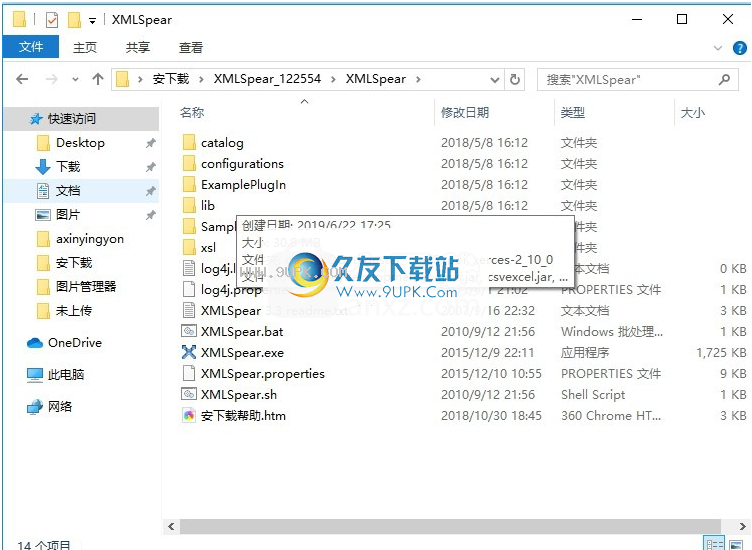
2,打开程序后,就可以开始工作了
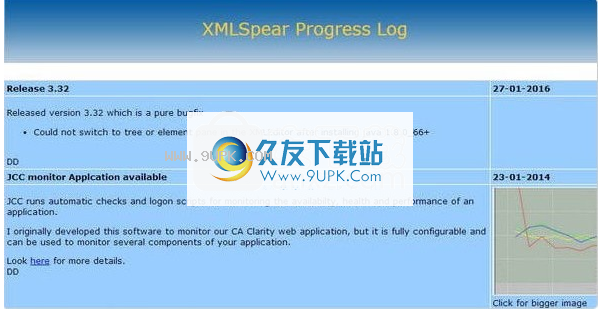


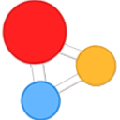



 海贼迷航消消乐
海贼迷航消消乐 欢快消消乐
欢快消消乐 超级消消乐
超级消消乐 方块合合乐
方块合合乐 疯狂消除世界
疯狂消除世界 幸运方块消除
幸运方块消除 卡通消消王
卡通消消王 五彩糖果消
五彩糖果消 岛屿粉碎
岛屿粉碎 减压消消消
减压消消消 蚂蚁消消乐
蚂蚁消消乐 合成水果消消乐
合成水果消消乐 格西测控大师通过构建块来构建测量和控制系统,以简化和加速复杂序列,数据采集和用户界面的开发。提供统一的环境和界面,入门级技能需求,专业级工作成果。
格西测控大师通过构建块来构建测量和控制系统,以简化和加速复杂序列,数据采集和用户界面的开发。提供统一的环境和界面,入门级技能需求,专业级工作成果。  Hex-Rays IDA Pro允许分析师逐步调查代码。此外,作为反汇编程序,IDA Pro创建了一个程序执行图,用于探索源代码中并不总是可用的二进制程序。以下小编准备绿色版,欢迎下载!
Hex-Rays IDA Pro允许分析师逐步调查代码。此外,作为反汇编程序,IDA Pro创建了一个程序执行图,用于探索源代码中并不总是可用的二进制程序。以下小编准备绿色版,欢迎下载!  Advanced Installer 2019可以帮助您免费创建MSI文件,而Advanced Installer 2019正式版可以非常仔细地计划编辑数十个数据库表,如果您有此需求,可以试试!
Advanced Installer 2019可以帮助您免费创建MSI文件,而Advanced Installer 2019正式版可以非常仔细地计划编辑数十个数据库表,如果您有此需求,可以试试!  Jass Shop Pro是一个带有jass语法高亮和参数提示的编辑工具。它是功能最强大的Jass编辑器,具有库函数查询,文件函数,触发器列表等。 Jass Shop Pro具有常用JASS语句的快捷方式。我觉得很方便,比如Ctrl + U,C...
Jass Shop Pro是一个带有jass语法高亮和参数提示的编辑工具。它是功能最强大的Jass编辑器,具有库函数查询,文件函数,触发器列表等。 Jass Shop Pro具有常用JASS语句的快捷方式。我觉得很方便,比如Ctrl + U,C...  虽然它占用的内存较少,但功能很多,方便用户编程,欢迎有需要的用户下载!
虽然它占用的内存较少,但功能很多,方便用户编程,欢迎有需要的用户下载!  QQ2017
QQ2017 微信电脑版
微信电脑版 阿里旺旺
阿里旺旺 搜狗拼音
搜狗拼音 百度拼音
百度拼音 极品五笔
极品五笔 百度杀毒
百度杀毒 360杀毒
360杀毒 360安全卫士
360安全卫士 谷歌浏览器
谷歌浏览器 360浏览器
360浏览器 搜狗浏览器
搜狗浏览器 迅雷9
迅雷9 IDM下载器
IDM下载器 维棠flv
维棠flv 微软运行库
微软运行库 Winrar压缩
Winrar压缩 驱动精灵
驱动精灵